手把手教你win10系统笔记本连接小米蓝牙耳机提示“外围设备不成功”的步骤
发布日期:2019-05-08 作者:电脑公司 来源:http://www.086111.com今天小编分享一下win10系统笔记本连接小米蓝牙耳机提示“外围设备不成功问题的处理方法,在操作win10电脑的过程中常常不知道怎么去解决win10系统笔记本连接小米蓝牙耳机提示“外围设备不成功的问题,有什么好的方法去处理win10系统笔记本连接小米蓝牙耳机提示“外围设备不成功呢?今天本站小编教您怎么处理此问题,其实只需要1、打开笔记本win10系统电脑的蓝牙,配对蓝牙设备; 2、配对成功后在设备中可以找到。但是配对过程中可能提示外围设备安装不成功;就可以完美解决了。下面就由小编给你们具体详解win10系统笔记本连接小米蓝牙耳机提示“外围设备不成功的图文步骤:
1、打开笔记本win10系统电脑的蓝牙,配对蓝牙设备;
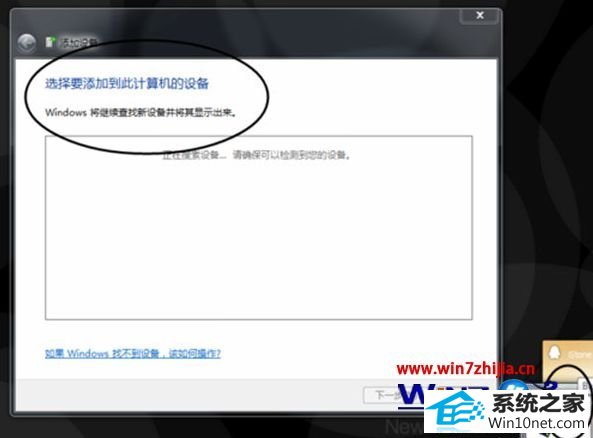
2、配对成功后在设备中可以找到。但是配对过程中可能提示外围设备安装不成功;
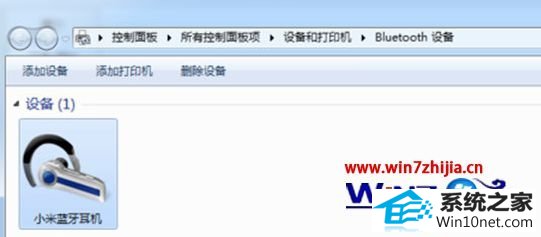
3、这时候我们就要安装ATHERos蓝牙设备驱动了;
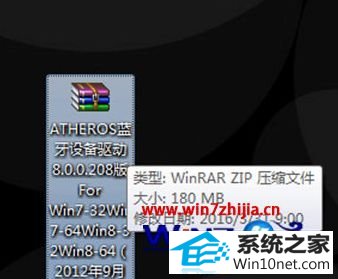
4、安装ATHERos蓝牙设备驱动很简单,有点电脑基础的都没问题吧。一直下一步智能安装成功;

5、在蓝牙耳机设备的图标上右键,高级操作,打开连接窗口,点击连击,连接耳机安后就可以正常使用了。
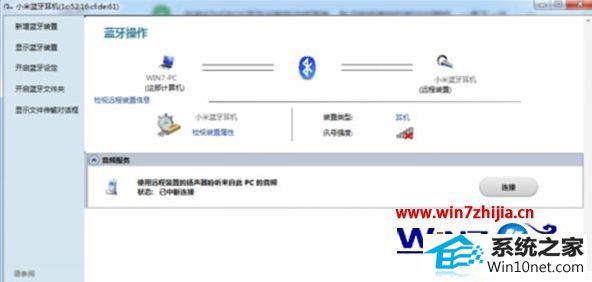
栏目专题推荐
系统下载推荐
系统教程推荐
友情链接